

- バックアップ
WordPressデータベースのエクスポート(バックアップ)方法
WordPressは無料で使用でき、専門的な知識がなくてもサイトを作成できることから圧倒的なシェアを誇るCMSです。しかしWordPressは、はてなブログやアメブロと違い、レンタルサーバーを契約しなければ利用することができません。
「初めは無料サーバーを使ってWordPressを使用していたけれど、有料サーバーに移行したい」
「現在契約しているサーバーに、表示速度が遅いなどの不満がある」
上記のような理由で、サーバーを途中で移転する人も少なくありません。その際に必要な作業の1つが、WordPressのデータが保存されたデータベースのエクスポート(バックアップ)です。
本記事では、WordPress引越しに伴うサーバー移転のプロ「サイト引越し屋さん」が
データのエクスポート方法について詳しくご紹介いたします。WordPressデータベースのエクスポートにお困りの方は、ぜひ参考にしてください。
「WordPressを別のレンタルサーバーに移転したい」
「WordPressだけでなくメールアドレスの移行なども合わせて実施したい」
そんなときは私たちサイト引越し屋さんにお任せください。
専門のエンジニアが作業を代行いたします。
目次(クリックで飛べます!)
初心者でも実践可能なデータベースのエクスポート手段3選
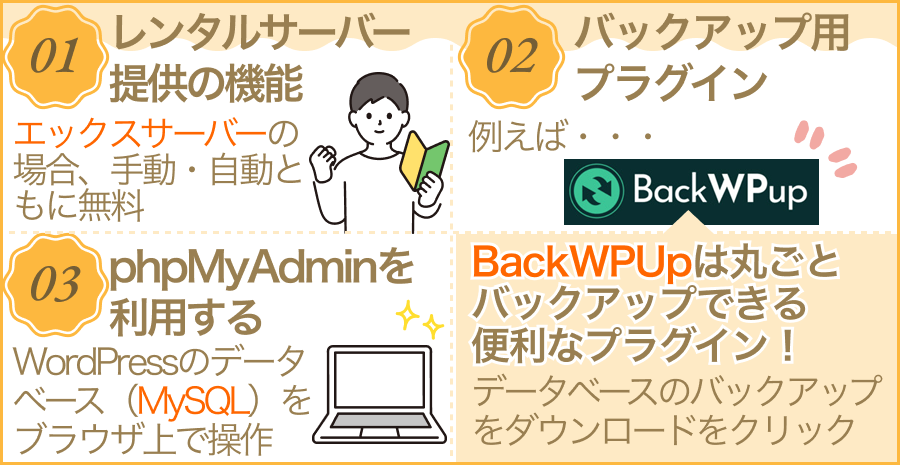
まずは誰でも実践可能なデータベースのエクスポート方法を3つご紹介します。
レンタルサーバー提供のバックアップ機能を使う
現在契約しているレンタルサーバーに、バックアップ機能があれば、その機能を利用してデータベースのエクスポートを行うことができます。
ただし、バックアップ機能の有無は契約しているレンタルサーバーによって異なりますし、有料オプションの場合もありますので事前に確認しておきましょう。
エックスサーバーにはバックアップ機能があり、手動・自動ともに無料で利用できます。
手動で行う場合にはサーバーパネルのMySQLバックアップからバックアップを取りましょう。
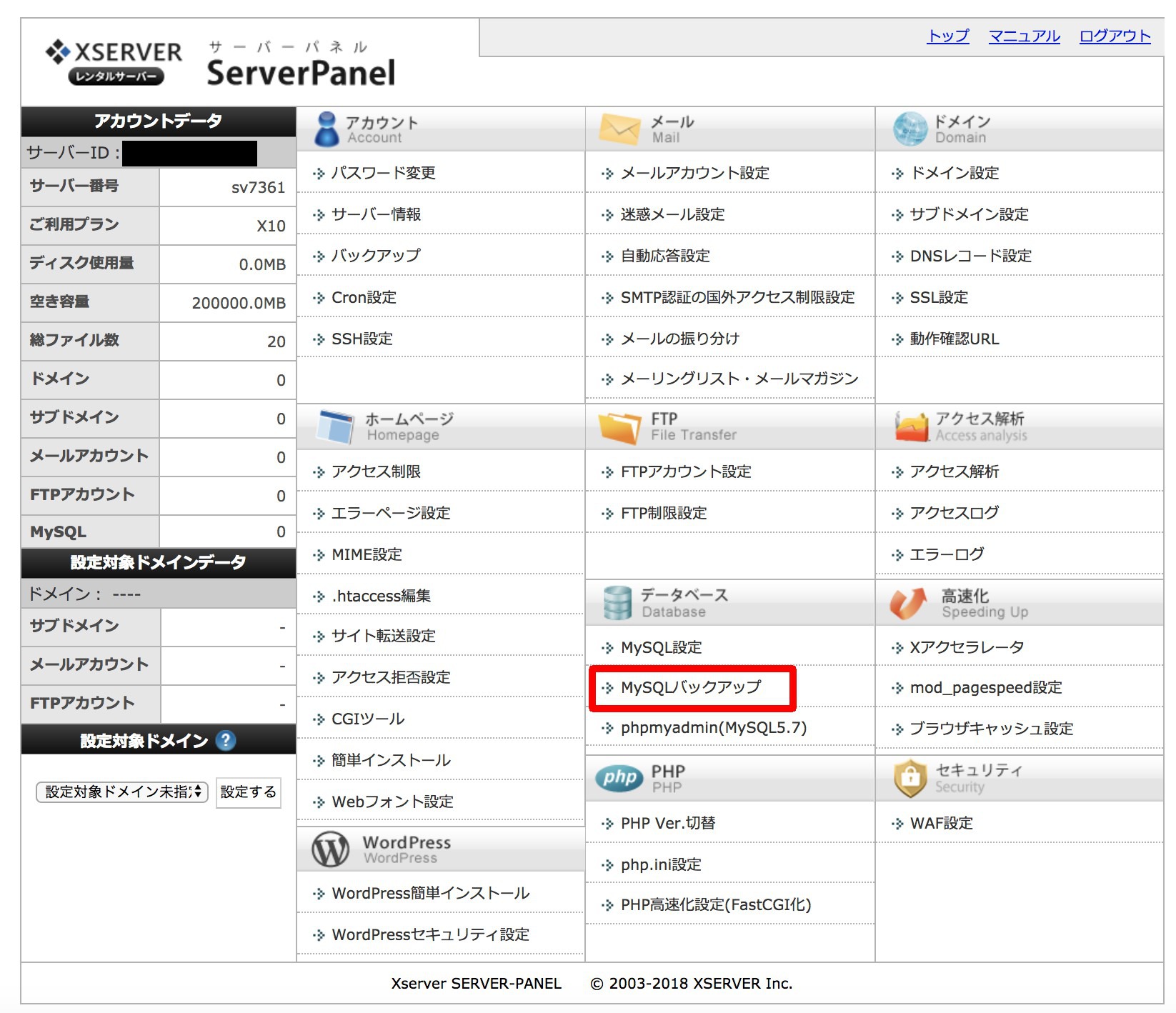
自動バックアップは過去14日間までのデータが対象です。
サーバーパネル上の「バックアップ」もしくは「MySQLバックアップ」から取得できます。
以下のような注意点もありますので、自動バックアップだけに頼らず、手動でもバックアップを取ることをお勧めします。
※サーバー設備のメンテナンスや障害等、弊社がバックアップ処理の実施が困難と判断した場合、バックアップ処理を一時的に停止することがあります。
※弊社にて行うバックアップは、データの確実な保全を保証するものではありませんので、データの消失や毀損などの可能性に備え、お客様ご自身でもデータのバックアップを行うことを強くお奨めいたします。
引用元:バックアップ-エックスサーバー
データベースバックアップ用プラグインを使う
様々なプラグインを使用し機能拡張ができることも、WordPressの魅力の1つですが、データベースバックアップ用のプラグインもいくつか存在します。
ここでは「BackWPUp」という、WordPressで構築したサイトを丸ごとバックアップできる便利なプラグインをご紹介します。
BackWPUpのインストール
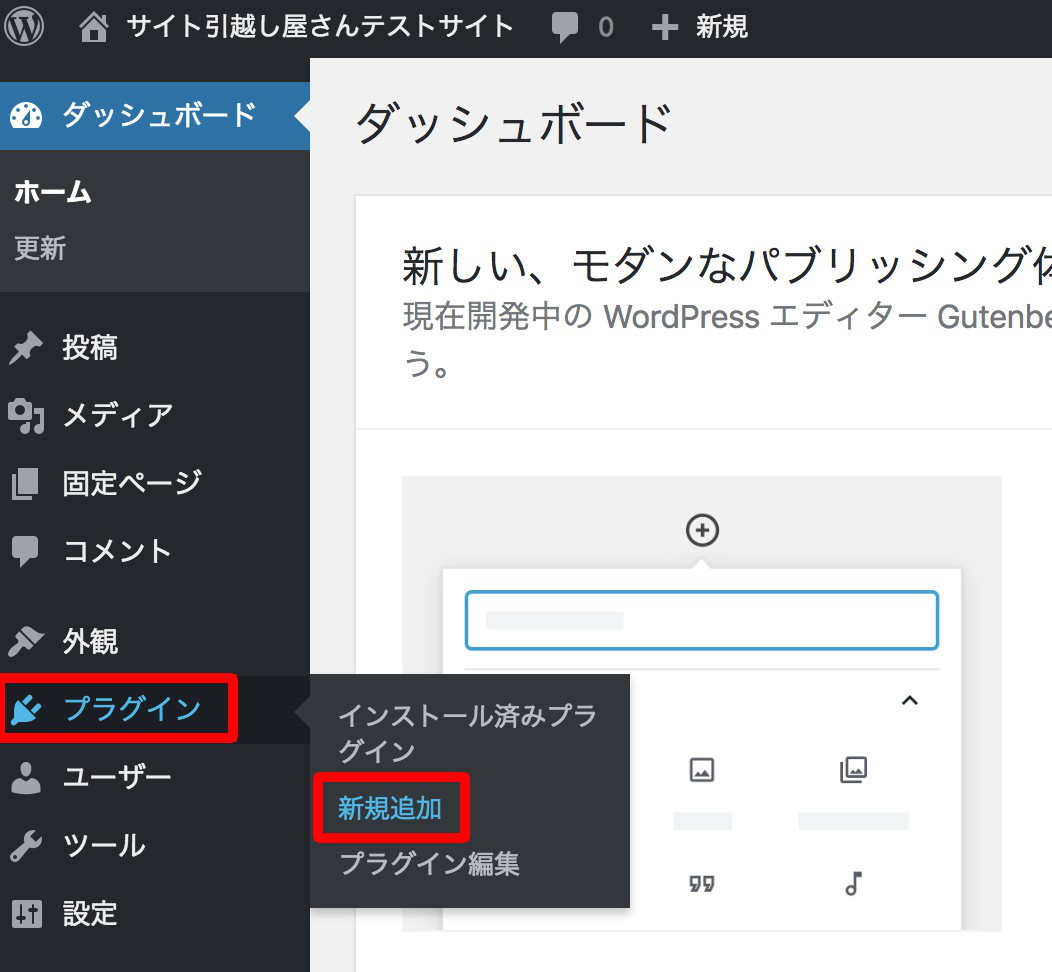
まずは、WordPressのダッシュボードにログインし「プラグイン」→「新規追加」を選択。
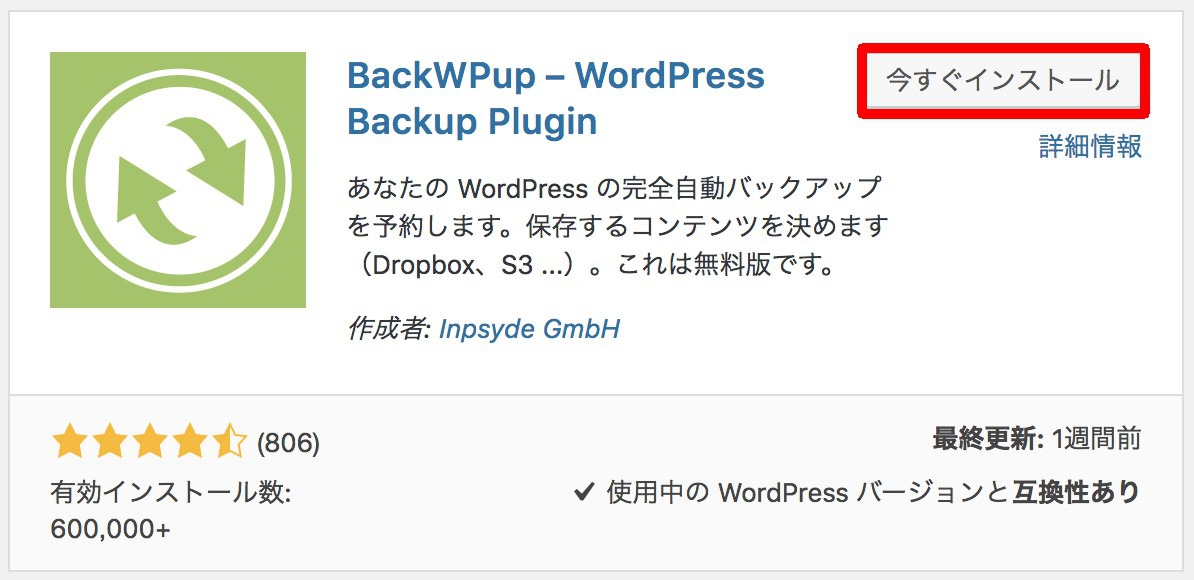
「BackWPUp」を検索し「今すぐインストール」→「有効化」をクリックしたら、BackWPUpのインストールは完了です。
データベースのバックアップ方法
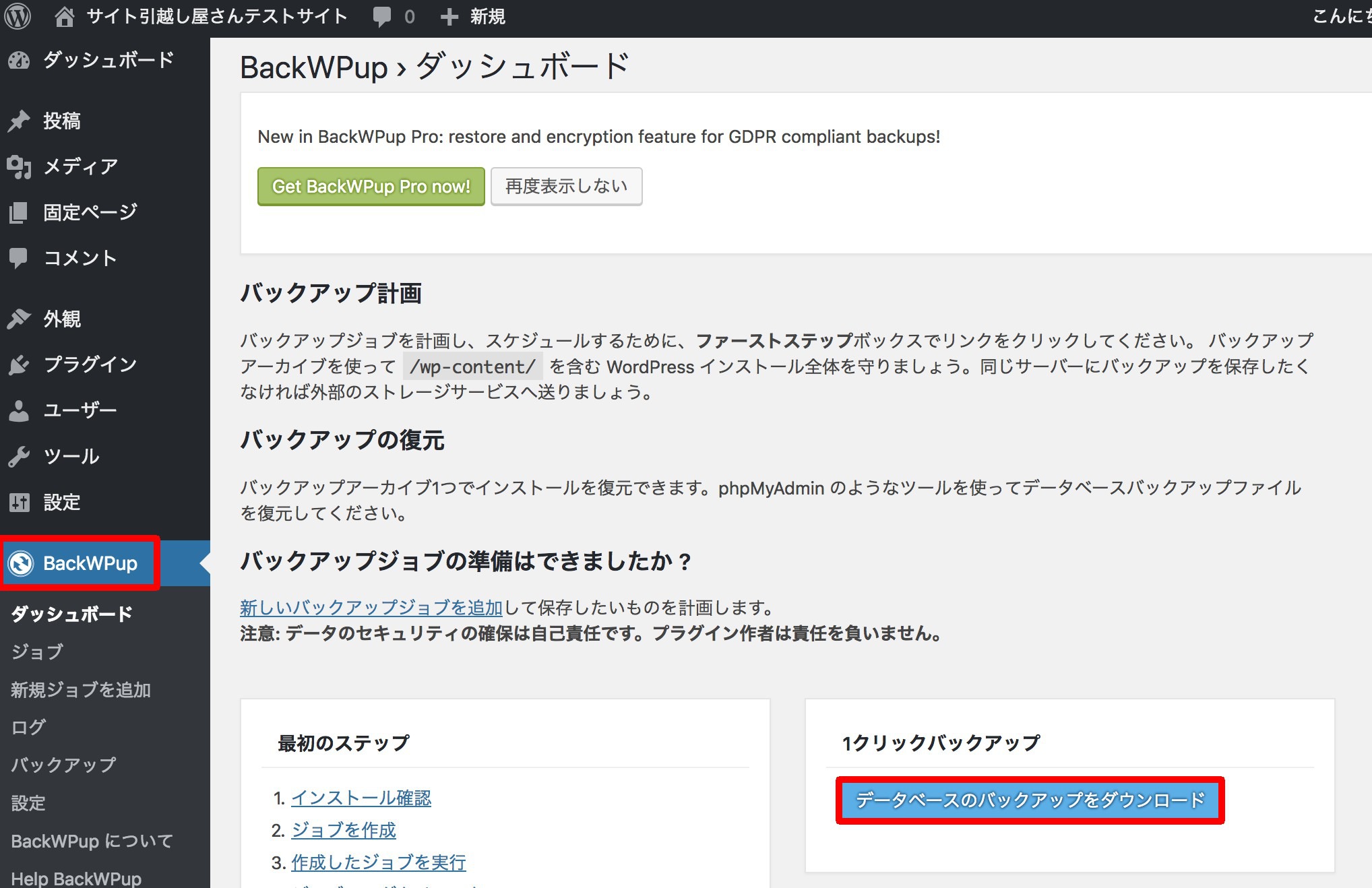
BackWPUpをインストールし、有効化すると左のメニューに「BackWPUp」が表示されます。
「BackWPUp」を選択し、ダッシュボードの中の「データベースのバックアップをダウンロード」をクリックすると、圧縮されていないMySQLデータベースを簡単にエクスポートすることが可能です。
phpMyAdminを利用する
phpMyAdminとは、WordPressのデータベース(MySQL)をブラウザ上で操作できるデータベース管理ツールです。このphpMyAdminを使用して、データベースのエクスポートを行うこともできます。
詳しい手順については別記事がありますので、下記をご覧ください。
===
「やっぱりWordPress引越しを自力でやるのは難しそう…」と感じる場合は、WordPressのサーバー移転代行サービスを利用するのも一つの手です。
→クリックしてサービス詳細を見る
上級者向け SSH接続でMySQLダンプファイルをエクスポート
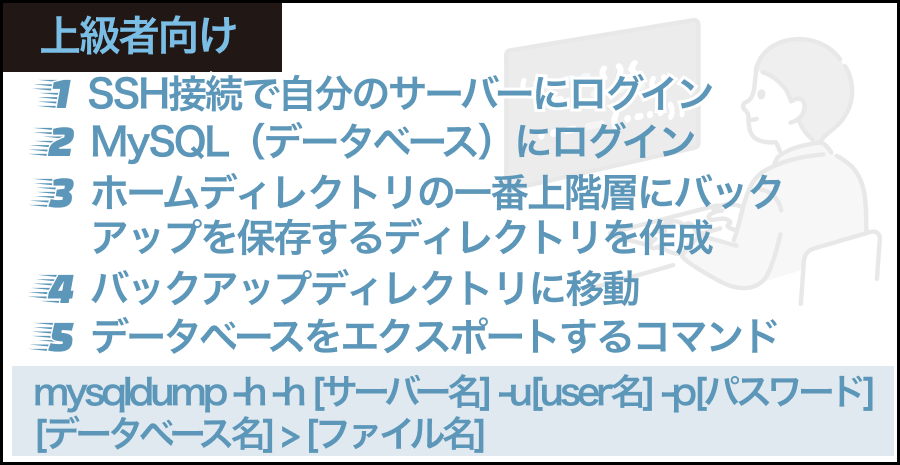
次にご紹介するのは、SSH接続でMySQLダンプファイルをエクスポートするという方法です。こちらは、プログラミングの知識がある方でないと難しいと感じるかと思いますので、上級者向けの方法になります。
- SSH接続で自分のサーバーにログインする
- SSHでサーバーにログインできたらMySQL(データベース)にログイン
- ホームディレクトリの一番上の階層にバックアップを保存するディレクトリを作成
- バックアップディレクトリに移動
- MySQLのデータベースをエクスポートするコマンドを入力
mysqldump -h -h [サーバー名] -u[user名] -p[パスワード] [データベース名] > [ファイル名]
上記の手順でMySQLダンプファイルをエクスポートすることが可能です。
===
サイト引越し屋さんのWordPress引越しサービスには、万が一の移転事故に備えた補償も付いているため安全に移転が可能です!
→クリックしてサービス詳細を見る
データベースのエクスポートが上手くいかない場合は

基本的に今回ご紹介した方法を利用すれば、データベースのエクスポートを行うことができますが、サーバー仕様やWordPressのバージョンにより上手くいかない場合もあります。
本記事を参考にして、手順通りに進めたけれど上手くいかない場合は、下記の記事も合わせてご参考ください。
「WordPressを別のレンタルサーバーに移転したい」
「WordPressだけでなくメールアドレスの移行なども合わせて実施したい」
そんなときは私たちサイト引越し屋さんにお任せください。
専門のエンジニアが作業を代行いたします。
この記事を書いた人
サイト引越し屋さん編集部
日本で最も利用されているサーバー移転&保守代行サービス『サイト引越し屋さん』の中の人です。 サイト引越しに関わる技術情報をはじめ、WordPressやその他のWebサービスに関するノウハウを発信しています。 全日本SEO協会所属。
本サイトにてご提供している情報については、最新かつ正確な情報を提供するよう努力していますが、情報の正確性や完全性を保証するものではございません。また、コンテンツには一部プロモーションが含まれております。本サイトの情報を利用することによって生じたいかなる損害に対しても、当社は責任を負いかねます。情報をご利用される際は、ご自身の判断と責任において行っていただきますようお願い致します。










